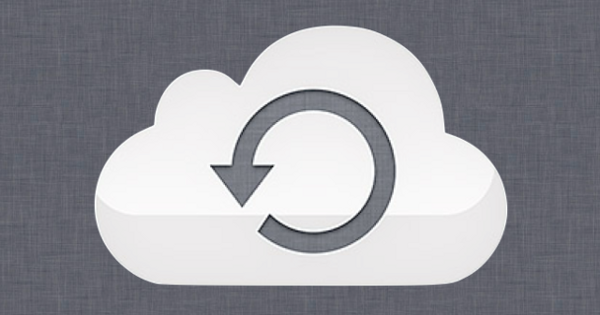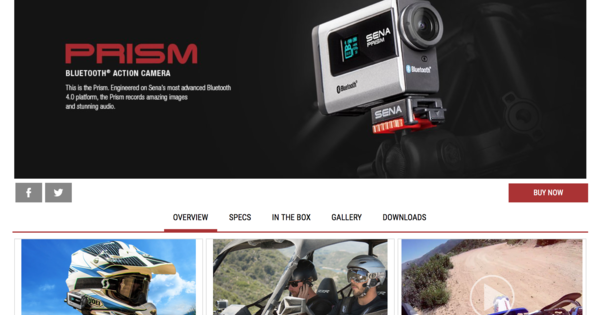கேலக்ஸி எஸ்7 ஆக இருந்தாலும், புதிய ஸ்மார்ட்ஃபோனைப் பழக்கப்படுத்திக்கொள்ளலாம். கேமராவில் இருந்து உங்கள் ஆப்ஸை நிர்வகிப்பதற்கான சிறந்த வழி வரை, Samsung Galaxy S7 உடன் நல்ல தொடக்கத்தைப் பெற 7 உதவிக்குறிப்புகளை இங்கே தருகிறோம்.
1. கேலக்ஸி S7 இல் கேமரா ஹாட்கி
Galaxy S7 இல் பல்வேறு குறுக்குவழிகள் மூலம் பல செயல்பாடுகளை வேகமாக அணுகலாம். அவற்றில் ஒன்று கேமரா பயன்பாடு. புதிய முகப்புப் பட்டனில் இருமுறை விரைவாகக் கிளிக் செய்வதன் மூலம், கேமரா பயன்பாடு உடனடியாகத் திறக்கும், மேலும் அந்த அழகான தருணத்தைப் படம்பிடிக்க நீங்கள் ஒருபோதும் தாமதிக்க மாட்டீர்கள். இந்த ஷார்ட்கட்டை Galaxy S7 இல் நீங்கள் உலாவியில் உலாவினாலும் அல்லது உங்கள் குறிப்புகளை ஸ்க்ரோலிங் செய்தாலும் எல்லா இடங்களிலும் பயன்படுத்த முடியும். இதையும் படியுங்கள்: Samsung Galaxy S7 vs. LG G5: சிறந்த ஆண்ட்ராய்டு ஸ்மார்ட்போன் எது?
2. சிறந்த காட்சி அமைப்புகள்
புதிய தலைமுறை ஸ்மார்ட்போன்களைப் பற்றி உடனடியாக கவனிக்க வேண்டியது என்னவென்றால், அவை பிரகாசமாகவும், திரையில் இருந்து வெளிச்சம் தெறிப்பதாகவும் இருக்கிறது. ஆண்டின் போக்கில் வெளியிடப்படும் புதிய ஸ்மார்ட்போன்கள் மூலம் இரவு பயன்முறையை அமைக்கலாம், ஆனால் Samsung Galaxy S7 உடன் வேறு ஏதாவது ஒன்றைப் பயன்படுத்தலாம். S7 உடன் வண்ணங்களை ஒரு வகையான அடித்தளத்திற்கு கொண்டு வர முடியும், இதனால் திரை இனி பிரகாசமாக இருக்காது மற்றும் வண்ணங்கள் சற்று மென்மையாக மாறும்.
நீங்கள் இதைப் பயன்படுத்த விரும்பினால், செல்லவும் அமைப்புகள் > காட்சி > காட்சி முறை நீங்கள் இதை அமைக்கிறீர்கள் அடித்தளம். இந்த வழியில் நீங்கள் பிரகாசமான வண்ணங்களால் எரிச்சலடைய வேண்டியதில்லை, ஆனால் உங்கள் கண்கள் Samsung Galaxy S7 கொண்டிருக்கும் அழகான வண்ணங்களை இன்னும் அனுபவிக்க முடியும்.
3. முகப்புத் திரைகளை அகற்று
Samsung Galaxy S7 சில ஃபார்ம்வேர்களுடன் வருகிறது, இது தேவையான (முகப்பு) திரைகளை வழங்குகிறது. அந்தத் திரைகள் அனைத்திலும் சோர்வாக இருக்கிறதா? பின்னர் நீங்கள் அதை ஒரு எளிய இயக்கம் மூலம் அகற்றலாம்.
நீங்கள் முகப்புத் திரையில் இருப்பதை உறுதிசெய்து, பயன்பாடுகள் இல்லாத இடத்தில் உங்கள் விரலைப் பிடிக்கவும். பல தாவல்கள் இப்போது வெளிப்படையான சதுரங்களாகத் தோன்றும். நீங்கள் இதை மேலே செய்யலாம் நீக்கு பொத்தான் அகற்று.
4. ஒரு படத்தில் பல திரைக்காட்சிகள்
S7 மூலம் பல ஸ்கிரீன் ஷாட்களை அடுத்தடுத்து எடுக்க முடியும், அதை ஒரு படமாக சேமிக்க முடியும். எனவே உங்கள் கேலரியில் எண்ணற்ற புகைப்படங்களுக்குப் பதிலாக, ஒன்றாகச் சேர்ந்த ஸ்கிரீன்ஷாட்களை இப்போது வைத்திருக்கலாம்.
ஸ்கிரீன் ஷாட்டை எடுத்து கிளிக் செய்வதன் மூலம் இதைச் செய்யலாம் மேலும் கைப்பற்றவும் தள்ள. உங்கள் திரையின் அடிப்பகுதியில் நடுவில் உள்ள பொத்தானைக் காண்பீர்கள். இதன் மூலம், உங்கள் புகைப்பட ஆல்பம் ஸ்கிரீன் ஷாட்கள் நிறைந்ததாக இல்லாமல், நீங்கள் விரும்பும் பல ஸ்கிரீன் ஷாட்களை எடுத்து அனைத்தையும் ஒன்றாக இணைக்கலாம்.
5. அதிக தொழில்முறை புகைப்படங்களை எடுக்கவும்
கேலக்ஸி எஸ்7 புதிய டூயல் பிக்சல் தொழில்நுட்பத்துடன் பொருத்தப்பட்டிருப்பதைத் தவிர, அழகான புகைப்படங்களை எடுக்கக்கூடிய பல செயல்பாடுகளை கேமரா கொண்டுள்ளது. தொழில்முறை புகைப்படம் எடுப்பதில் உங்களுக்கு ஏற்கனவே சில அனுபவம் இருந்தாலும், சாம்சங் உங்களுக்காக சில தந்திரங்களை வைத்திருக்கிறது.
S7 இன் கேமரா பயன்பாட்டில் நீங்கள் மற்றொரு பயன்முறையான ப்ரோ பயன்முறையை இயக்கலாம். இது உங்கள் புகைப்படங்களை இன்னும் சிறப்பாகவும் மேலும் தொழில்முறையாகவும் மாற்றும். ஐ அழுத்துவதன் மூலம் இந்த பயன்முறையைத் தொடங்கலாம் பயன்முறை பொத்தான் திரையின் அடிப்பகுதியில், பின்னர் அழுத்தவும் ப்ரோ தள்ள. ISO மதிப்புகள், ஒயிட் பேலன்ஸ், கான்ட்ராஸ்ட்கள் மற்றும் பல செயல்பாடுகள் உட்பட உங்கள் கேமராவிற்கான பல புதிய அம்சங்களை இது உங்களுக்கு வழங்குகிறது - நீங்கள் என்ன செய்கிறீர்கள் என்பது உங்களுக்குத் தெரிந்தால், உங்கள் புகைப்படங்களை சிறப்பாகக் காண்பிக்கும்.
6. உங்கள் முகப்புத் திரையில் ஆப்ஸ்
உங்கள் முகப்புத் திரையில் அதிகமான ஆப்ஸை வைத்திருக்க விரும்பினால், இதை அமைக்க உங்களுக்கு விருப்பம் உள்ளது. சிலர் சில பயன்பாடுகளை மிகவும் பயனுள்ளதாகக் கருதுகின்றனர் மற்றும் அவற்றை தினசரி அடிப்படையில் பயன்படுத்துகின்றனர், அவற்றை உங்கள் முதல் திரையில் வைப்பது எவ்வளவு வசதியானது?
முகப்புத் திரையில் காலியான இடத்தில் எங்கு வேண்டுமானாலும் உங்கள் விரலை அழுத்திப் பிடிக்கவும். இது பல விருப்பங்களை வழங்குகிறது. பிறகு அழுத்தவும் திரை கட்டம். உங்கள் முகப்புத் திரையில் அதிகமான அல்லது குறைவான பயன்பாடுகளை வைக்கலாம் என்பதை உறுதிசெய்யும் பல கட்டங்களின் விருப்பம் இங்கே உள்ளது.
7. எப்போதும் காட்சியில் இருக்கும்
ஆல்வேஸ் ஆன் டிஸ்ப்ளே சாம்சங் கேலக்ஸி எஸ்7க்கும் அதன் வழியைக் கண்டறிந்துள்ளது, அது எரிச்சலூட்டுவதாக இல்லை. திரை எப்போதும் இயக்கத்தில் இருப்பதால், உங்கள் மொபைலைத் தொடாமலேயே நேரம் என்ன அல்லது யார் உங்களுக்கு செய்தியை அனுப்பினார்கள் என்பதை நீங்கள் எப்போதும் பார்க்கலாம். அது நிச்சயமாக மிகவும் பயனுள்ளதாக இருந்தாலும், தீமை என்னவென்றால் அது பேட்டரியை சாப்பிடுகிறது. அதிர்ஷ்டவசமாக, ஆல்வேஸ் ஆன் ஸ்கிரீனை ஆஃப் செய்வதற்கான விருப்பமும் உள்ளது, இதுவும் மிகவும் எளிதானது. நீங்கள் பாணியைத் தனிப்பயனாக்கலாம் மற்றும் காட்டப்படுவதைக் கட்டுப்படுத்தலாம்.
செல்க அமைப்புகள் > காட்சி > எப்போதும் காட்சியில் இருக்கும் நீங்கள் மெனுவில் வந்துவிட்டீர்கள். இங்கே நீங்கள் அம்சத்தை இயக்கலாம் அல்லது முடக்கலாம் மற்றும் எப்போதும் திரையில் உங்கள் விருப்பப்படி தனிப்பயனாக்கலாம்.